Hvernig á að slökkva á Windows Defender í Windows 10/11

Windows Defender er ókeypis, innbyggt, alhliða vírusvarnarverkfæri með áreiðanlega vörn. Hins vegar eru nokkrir gallar við notkun þess. Það er
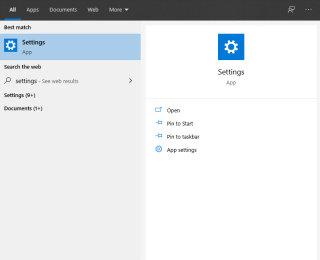
Að leita að og setja upp Windows uppfærslur er frábær og áhrifarík leið til að halda Windows gangandi vel. Þess vegna, af og til, til að laga vandamál, laga öryggisveikleika og annað, heldur Microsoft áfram að gefa út Windows uppfærslur og öryggissérfræðingar mæla með því líka.
Auk þess, til að vera öruggur fyrir lausnarhugbúnaðarárás , spilliforritum, vírussýkingum, ætti að uppfæra Windows. En hvernig á að athuga og uppfæra Windows?
Hér útskýrum við hvernig á að athuga og uppfæra Windows handvirkt.
Mundu : Windows Update er ókeypis Microsoft þjónusta, þú þarft ekki að borga neitt eða hlaða niður neinum aukahugbúnaði til að fá hana.
Hins vegar, ef þú ert enn að keyra Windows 7, þá er kominn tími til að uppfæra í Windows 10. Til að læra skaltu skoða leiðbeiningar okkar um hvernig á að uppfæra úr Windows 7 í Windows 10 ókeypis .
Kostir Windows Update
1. Öryggisuppfærslur:
Ef þú ert ekki með öryggisuppfærslur uppsettar á kerfinu þínu ertu viðkvæmur fyrir árásum. Þetta þýðir að tölvuþrjótar geta notað það oft. Þess vegna, til að halda því öruggu, gefur Microsoft út öryggisplástra sem aðeins er hægt að setja upp með því að uppfæra Windows.
2. Nýir eiginleikar:
Af og til gefur Microsoft út nýja eiginleika. Þetta hjálpar notendum og gerir Windows keyrt hraðar sem leiðir til aukinnar framleiðni notenda . Þess vegna, til að njóta allra þessara kosta og til að njóta bættrar virkni, athugaðu Windows Update og hlaða niður því.
3. Bætt vélbúnaðarafköst:
Windows Update er nauðsynlegt fyrir bæði hugbúnað og vélbúnað. Þess vegna vinna verktaki hjá Microsoft hörðum höndum að því að auka getu stýrikerfisins. Þetta gerir notendum kleift að njóta ávinnings af vélbúnaði, auka afköst kerfisins og gefa tölvunni þinni fleiri ár.
4. Uppfærslur á forritum:
Sjálfgefin forrit Microsoft, kerfisrekla, ættu að vera uppfærð reglulega. Þetta er auðvelt að gera með því að uppfæra Windows 10. Þess vegna ættir þú að athuga og hlaða niður Windows Update þegar það er tiltækt.
Hvernig á að leita að og setja upp Windows uppfærslur - Windows 10
Það var ekki auðvelt að hlaða niður Windows Update fyrir eldri útgáfur. Notendur þurftu að heimsækja opinberu vefsíðuna, en með tímanum þegar nýjar útgáfur eru gefnar út breytast hlutirnir. Nú býður fyrirtækið upp á innbyggðan Windows Update eiginleika til að athuga og setja upp Windows Update auðveldlega.
Samhliða býður nýleg uppfærsla í maí 2020 nú upp á niðurhals- og uppsetningarhnapp. Þetta mun hjálpa notendum að ákveða hvenær og hvort þeir uppfæra Windows 10 eða ekki. Þetta mun veita notendum fulla stjórn á niðurhali og uppsetningu Windows Update á Windows 10.
Annan þriðjudag hvers mánaðar gefur Microsoft út Windows uppfærslur og það heitir Patch Tuesday .
Hvernig á að uppfæra Windows 10 handvirkt


Ef þú ert að nota uppfærða útgáfu af Windows 10 muntu geta séð nýjan niðurhals- og uppsetningarvalkost . Þetta er gert til að leyfa notendum að ákveða hvort þeir eigi að hlaða niður uppfærslunni núna eða síðar.
Í viðbót við þetta færðu jafnvel valkosti eins og - að gera hlé á Windows Update og breyta öðrum stillingum.
Hvernig á að gera hlé á Windows Update?
Til að gera hlé á uppfærslu þarftu að smella á Ítarlegir valkostir undir Windows Update glugganum
Hér, undir hlutanum Gera hlé á uppfærslum, veldu dagsetninguna þar til þú vilt seinka Windows Update.

Samhliða þessu geturðu ákveðið hvort þú viljir fá uppfærslur fyrir aðrar Microsoft vörur, hlaða niður yfir mældar tengingar eða endurræsa tækið um leið og uppfærsla er sett upp.
Þetta er allt með því að nota þessi einföldu skref sem þú getur fljótt leitað að Windows uppfærslu og getur handvirkt uppfært Windows 10. Við mælum með að þú skoðir fyrir Windows uppfærslur af og til svo þú hafir allar nauðsynlegar öryggisuppfærslur uppsettar.
Samhliða þessu geturðu bjargað þér frá verstu martröðinni að verða fyrir árás víruss og missa öll gögn. Þegar Microsoft gaf út uppfærslu lagaði hún mörg öryggisvandamál og önnur Windows-tengd vandamál. Nýjasta utanbandsuppfærslan sem Microsoft gaf út til að laga prentaravillur er nýlegt dæmi. Þess vegna, ef þú ert enn að hugsa um að uppfæra Windows skaltu ekki gera það, taktu skrefið og uppfærðu Windows 10 með því að nota skrefin sem fjallað er um.
Með þessari athugasemd vonum við að þú uppfærir Windows. Hins vegar, ef þú hefur einhverjar efasemdir eða spurningar, vinsamlegast láttu okkur vita. Við elskum að heyra frá þér og hjálpa.
Windows Defender er ókeypis, innbyggt, alhliða vírusvarnarverkfæri með áreiðanlega vörn. Hins vegar eru nokkrir gallar við notkun þess. Það er
Með aukinni notkun tækni í menntun og daglegu lífi fjölgar þeim börnum sem nota síma, spjaldtölvur eða tölvur. Þar af leiðandi meira
DPI (punktar á tommu) er einn mikilvægasti eiginleiki músarinnar þinnar. Því hærra sem það er, því hraðar mun merkið þitt hreyfast á skjánum.
Microsoft Windows hefur fengið mikla endurnýjun í gegnum árin, sum hver leiddi til meiri breytingar en önnur. Þessa dagana eru flestir tölvunotendur að keyra Windows
Þú hefur nýlokið við að tala við vin sem er með nýtt símanúmer. En áður en þú hefur náð að vista það í tengiliðunum þínum hrynur síminn þinn. Hvenær
Það er skemmtilegt að nota Mac og Android saman þar til þú þarft að gera eitthvað eins og að færa skrár á milli þeirra. Sem betur fer eru nokkrar aðferðir tiltækar til að deila
Langar þig alltaf að bæta þínum eigin rekla við listann yfir fyrirfram uppsetta rekla innan Microsoft Windows. Þú getur auðveldlega gert það með þessum skrefum.
Það er ekkert verra en að kveikja á Windows tölvunni þinni aðeins til að komast að því að tækið þitt virkar ekki eins og búist var við. Til dæmis, þegar þú getur ekki einu sinni skráð þig
Lærðu hvernig á að stjórna baklýsingu lyklaborðsins eins og atvinnumaður í Windows 11 með flýtilykla eða forritum í þessari handbók.
Þegar Microsoft tilkynnti Windows 10 Mobile, lofaði það einnig að forritarar gætu sársaukalaust flutt iOS og Android forritin sín í notkun þess







